本教程向朋友们介绍利用maya制作超真实的绿树叶的方法和制作过程,教程比较简单,制作出的叶子效果也很逼真,推荐到查字典教程网,希望教程对朋友们有所帮助!
最终效果见下图

下面是具体制作过程:
1. 首先找一片符合自己需要的叶子,最好是漂亮完整的,然后扫描或用数码相机拍下正面和反面,象素最好 300 万以上。
把叶子导入 photoshop ,效正色彩。把其中一片当作建模参考格式;另外的用来贴图,注意叶子正面和反面色彩差别,图片的格式大小,最好保存最佳。

2. 打开 maya 撤换到 top 视图 view camera attribute editor 打开摄相机属性 找出 environment image plane 点击 create 在 imageplan image plane attributes image name 右边的文件夹导入叶子的建模参考图片。
去掉网格 show gril 去掉勾选符号。
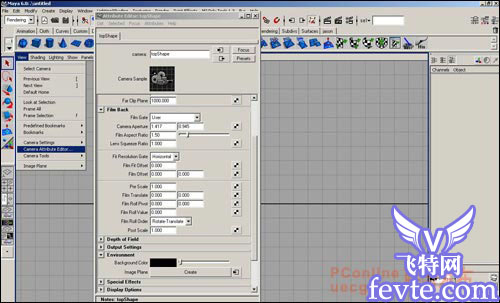
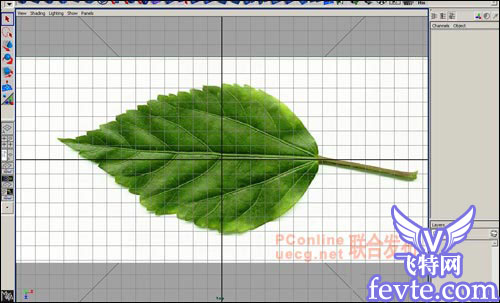
3.create polygon primitives cube 建一个多变形方 合, 根据叶子的比例大小调整,叶子厚度适当放大点。
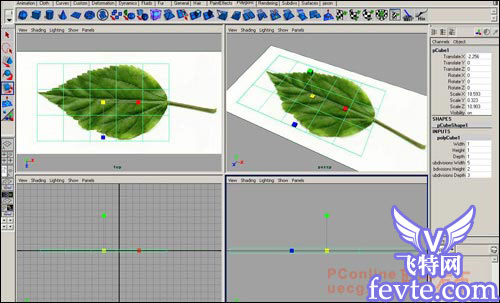
4.edit polygons cut face tool 根据叶子的结构划分叶子的主要结构线 .

5. 选择叶片和叶柄间的面积 edit polygons extrude face (如图 挤压出一个面,保持选择面按 g 键 , 继续挤压叶柄。
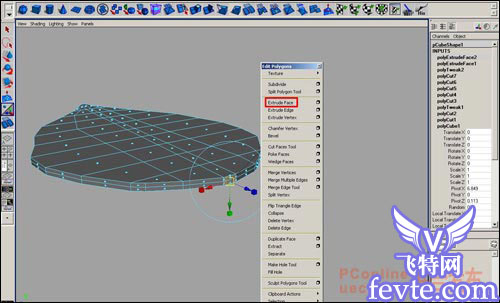
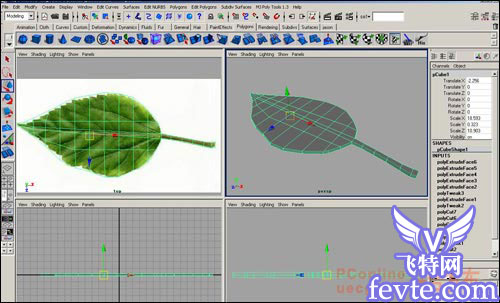
6. 选择 edit polygons split polyon tool 画出叶子的结 构,注意结构要准确到位方便以后贴图。

7. 把光标对着叶子模型右键选择 edge 点击叶子边缘一条边 然后 edit polygons selection selectcontiguous edges
选择一列的边 ( 如果你装了 mj poly tool 也可以利用 mj poly tool selectloop) 拉宽叶子边缘的线。
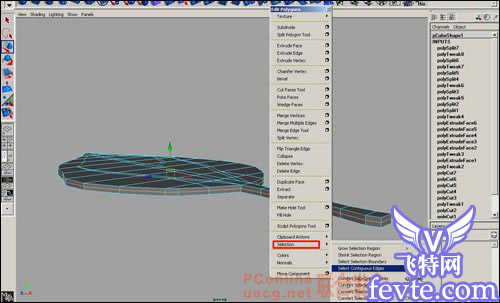
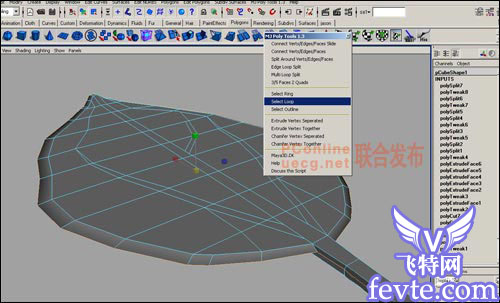
8. 再调整叶子模型,对着叶子模型右键选择 face, 然后选择叶子下面一排面,删掉一半的面。
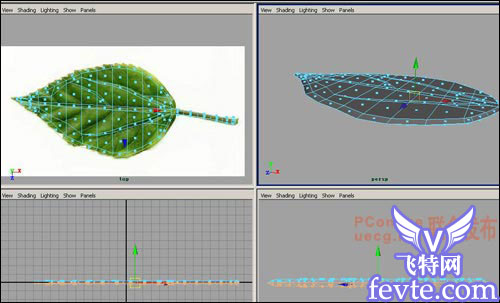
9. 删掉 maya 的历史记录 edit delete by type history . 继 续加线调整,注意叶子的结构要准确到位,一条条的叶脉 的凹凸不要太明显,的最后得到。
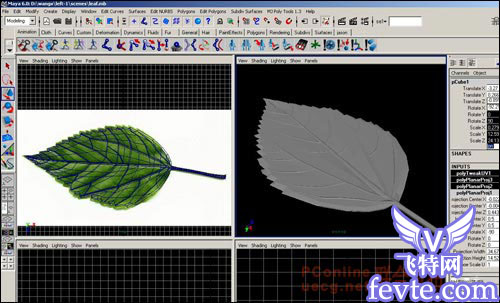
10. 叶子的正面和底面结构大概一样, polygons mirror geomtry 右边方形图标,勾选 -y 。镜像另外一半。

11. 模型建好了把原来的参考图片删掉 window rendering editors hypershade 找出 cameras, 删掉叶子图片就行了。
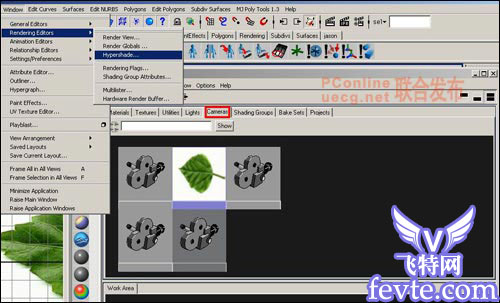
12. 最后再调整叶子的正面和反面不同的细节,得到。
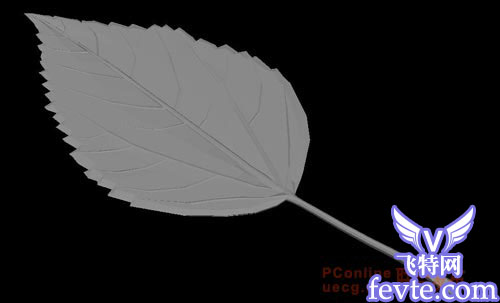
13. 模型建好了下步就分 uv 。根据叶子的特点,叶子的正面和反面刚好两半, uv 也分成两个部分。
window rendering editorshypershade 给叶子加一个 blinn 材质,双击 blinn 材质 color 右边的方形图标给叶子 加个 hecker plac2dtexture3 repeat uv 为 5 , 观擦 叶子的 uv 是否拉伸 (或根据个人爱好另找其它图片来观察)
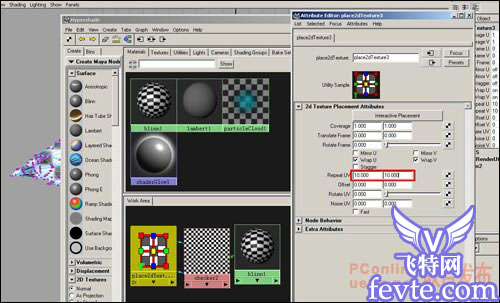
14. 选择叶子一半的面,给叶子模型一个平面投射。
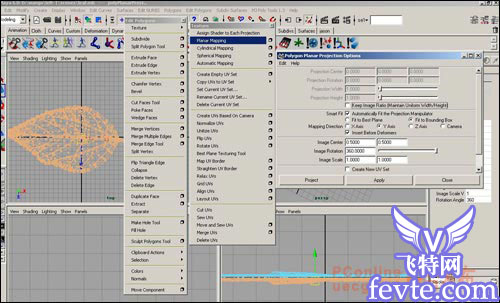
15. 投射面时注意勾选 y 。
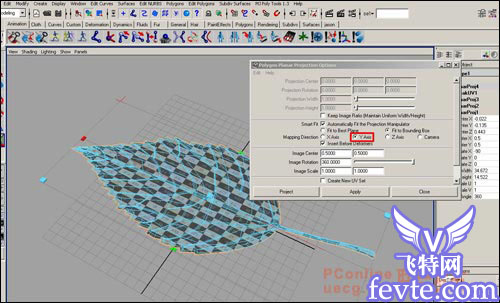
16. window uv texture editor 打开 uv 编辑窗口,右键对着叶子选择 uv, 按 w 键拉出叶子一边的 uv 线。
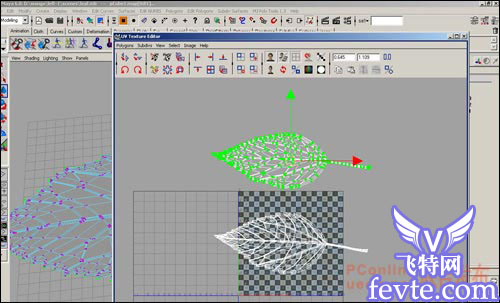
17. 观察并调整叶子 uv ,在透视图上看到叶子的黑白方格图纹没拉伸后,然后把两片叶子拉到 0-1 空间里面。
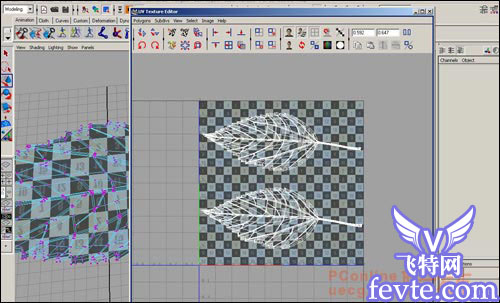
18. 在 uv 编辑器中选择叶子的 uv , polygons uv snapshot 把展开的 uv 线图片保存到电脑去。
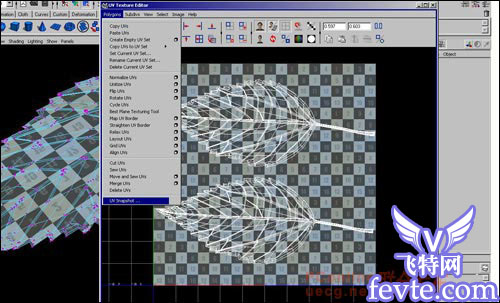
19. 修改 size 大小,这根据实际需要而定,还有保存路径和格式。
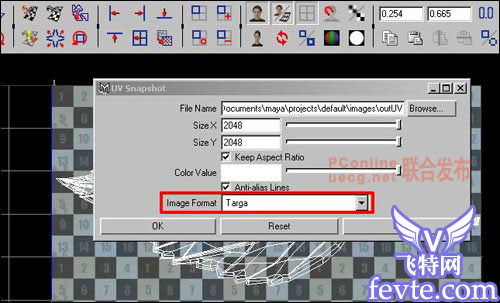
20. 把保存的 uv 导入 photoshop 。
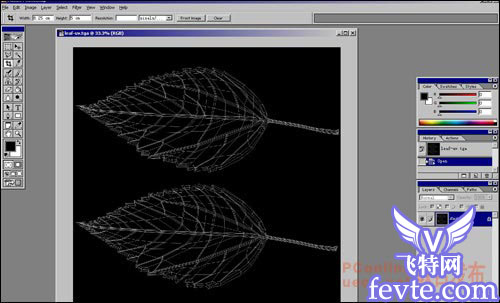
21. 新建图层再把扫描或用数码相机拍下正面和反面的叶子 uv 导入 photoshop 。
保持 uv 图片大小不变,调整叶子大小和比例和 uv 大小一样,最好叶子图片比 uv 线大点,保存图片。

22. 打开 maya 选择 window rendering editors hypershade 双击 blinn 在 color 上右键 break conntion 打断以前的分 uv 的黑白格
再导入 photoshop 搞好的贴图,赋予叶子的模型。

23. 这时如果发现哪里贴图偏了,再调整 uv 。
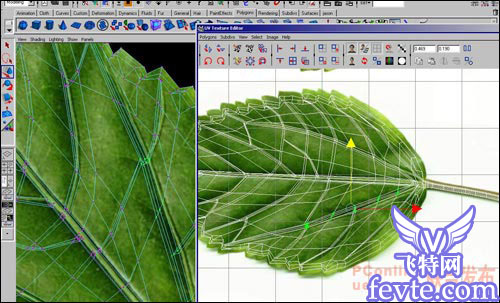
24. 选择叶子模型 polgons smooth 右边的方格构选 smooth uvs 。
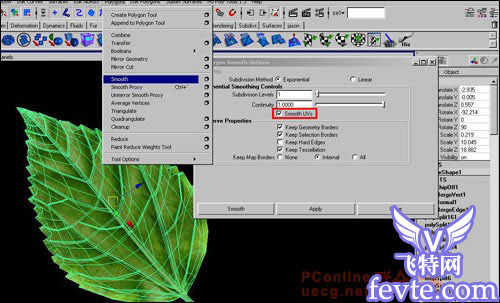
25. 最后完成

(完)
教程结束,以上就是maya制作超真实的绿树叶教程,希望大家喜欢本教程!
【maya制作超真实的绿树叶】相关文章:
★ Maya制作冰块
